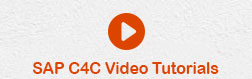- SAP C4C 教程
- SAP C4C - 主页
- SAP C4C - 简介
- SAP C4C - 架构
- SAP C4C - 公共与私有
- SAP C4C - 用户界面
- SAP C4C - 工作中心
- 项目实施和范围界定
- SAP C4C - 微调
- 组织管理
- SAP C4C - 个性化
- SAP C4C - 适应
- SAP C4C - 报告
- SAP C4C - 创建自定义报告
- SAP C4C - 数据源
- SAP C4C - 服务级别
- SAP C4C - 服务类别
- SAP C4C - 用户管理
- SAP C4C - 业务角色
- SAP C4C - 工作分配
- SAP C4C - 社交
- 数据迁移和工作流程
- SAP C4C - 定价
- SAP C4C - 销售周期
- SAP C4C - 零售
- 与 CRM 和 ERP 集成
- SAP C4C - 与 Outlook 集成
- SAP C4C - 移动
- SAP C4C - 混搭
- SAP C4C 有用资源
- SAP C4C - 问题与解答
- SAP C4C - 快速指南
- SAP C4C - 有用的资源
- SAP C4C - 讨论
SAP C4C - 数据迁移和工作流程
在 SAP Cloud for Customer C4C 中,数据迁移功能使您能够使用预定义的模板传输旧数据。您可以将重要数据从一个系统传输到另一个系统。
数据迁移
请按照以下步骤操作 -
步骤1
导航到业务配置→打开活动列表。

第2步
在微调选项卡下,在查找字段中输入*数据*。单击“开始”。
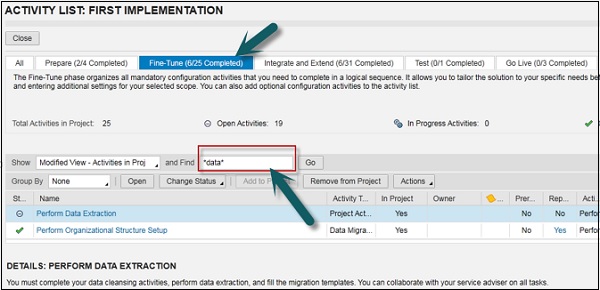
微调下有以下两个选项 -
- 执行数据提取。
- 下载迁移模板。
您可以选择下载迁移模板。迁移模板用于收集和准备旧数据,以便迁移到 SAP 云解决方案。每个迁移活动都有一个唯一的迁移模板。
要下载单个模板,请单击“下载”。要下载多个模板,请选择模板并单击“下载到 ZIP 文件”。然后仔细阅读迁移模板中的填写说明。
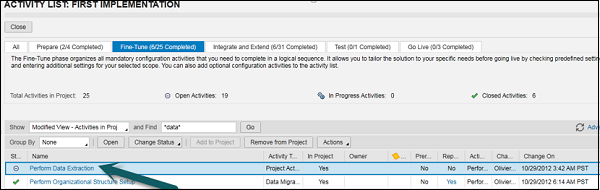
工作流程
在 SAP C4C 中,您可以定义和激活更新字段的规则并自动设置通知。当满足条件时,字段更新会自动更改字段的值。
您可以设置向用户发出的通知,以通知项目已更改以及任务已成功完成。如果您设置电子邮件通知,它们也可以发送给客户。
示例- 当票证状态发生更改时,您可以配置向用户发出的通知。
定义工作流规则时,您可以指定每个规则的基本数据、调用规则、更新字段或发送通知的条件,以及在通知的情况下指定收件人列表。
您可以定义以下项目的自动字段更新的工作流程规则 -
- 账户
- 联系方式
- 机会
- 门票
示例- 创建规则以将通知发送给负责的代理。系统中以紧急优先级创建工单。
创建工作流程规则
让我们看看如何创建一个规则,以便在系统中以紧急优先级创建工单时向负责的代理发送通知 -
步骤1
导航到管理 → 工作流程规则。
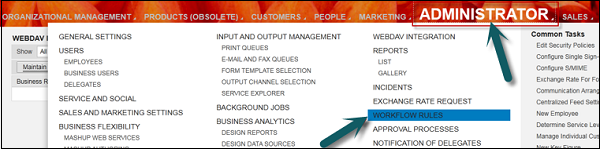
第2步
要创建新规则,请单击新建。
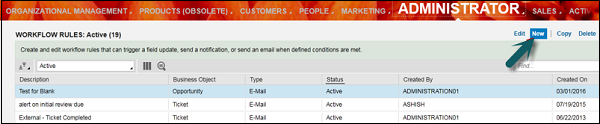
步骤3
在新窗口中,输入以下详细信息 -
输入基础数据- 在此字段中,您可以维护基本数据、维护描述、业务对象和时间安排。
业务对象- 选择您的目标所需的业务对象。您可以选择业务对象是工单,因为您正在为工单创建工作流规则。
计时- 计时是指工作流规则应执行的时间。您可以从以下三个选项中进行选择。
仅创建时- 如果选择此选项,则在创建票证时,工作流程将起作用。
每次保存时- 这意味着当您保存票证时,工作流程将起作用。
已安排- 此选项允许您安排时间,在安排的时间,工作流程将起作用。单击“下一步”。

步骤4
单击添加组。

步骤5
条件按组构建。添加组允许您定义 OR 条件。这意味着当至少一组内的所有条件都满足时,整体条件就满足。
组内的条件是 AND 条件。要添加条件,请单击“添加条件”。根据您的需要维护所有字段。您将优先级条件设置为紧急。
定义条件后,单击“下一步”。

步骤6
在下一个窗口中,输入操作。您有多种操作选择。您可以选择以下操作 -
- 电子邮件
- 现场更新
- 消息传递
- 通知
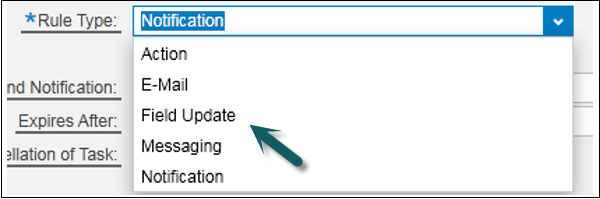
步骤7
单击添加确定,让系统根据为其创建通知的业务对象确定一个或多个收件人。
单击添加确定并从下拉列表中选择负责票证的代理。
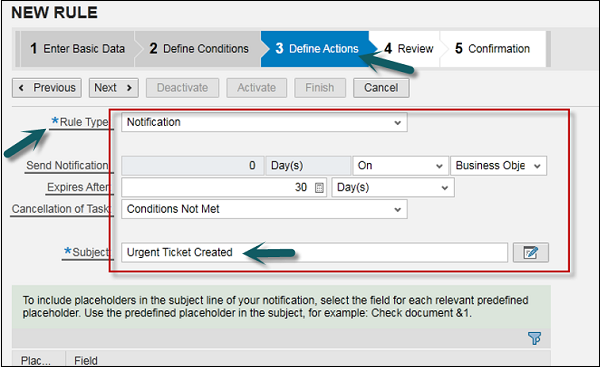
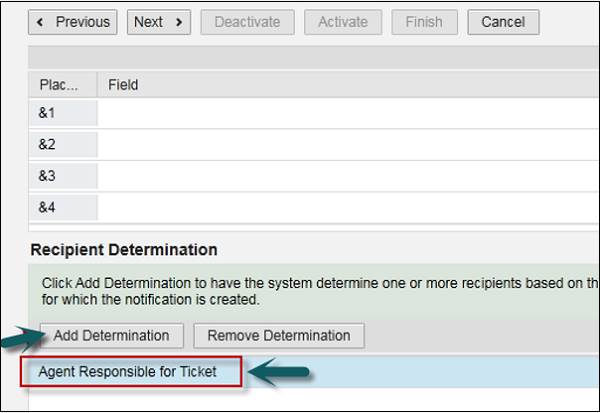
步骤8
查看规则并单击“激活”按钮,如下所示 -